
눈의 피로를 줄여주는 모니터 밝기 조절 완벽 가이드: 효과적인 설정법과 추가 팁
장시간 컴퓨터 작업으로 눈이 침침하고 피로하신가요? 모니터 밝기만 제대로 조절해도 눈의 피로를 획기적으로 줄일 수 있습니다. 이 글에서는 모니터 밝기 조절을 통해 눈의 피로를 효과적으로 줄이는 방법과 추가적인 팁들을 자세히 알아보겠습니다.
모니터 밝기 조절: 눈 건강을 위한 첫걸음
눈의 피로를 줄이는 여정은 바로 모니터 밝기 조절에서 시작해요. 많은 분들이 모니터 밝기에 대해서는 크게 신경 쓰지 않지만, 사실 적절한 밝기 설정은 눈 건강에 매우 중요한 요소예요. 너무 밝거나 어두운 모니터는 눈의 피로를 가중시키고, 심지어는 두통이나 시력 저하까지 유발할 수 있답니다. 그렇다면 어떻게 모니터 밝기를 조절해야 눈 건강을 지킬 수 있을까요?
먼저, 주변 환경의 밝기를 고려해야 해요. 낮에는 햇빛이 강하게 들어오는 경우, 모니터 밝기를 높게 설정하면 눈부심이 줄어들지만, 밤에는 주변이 어두우므로 모니터 밝기를 낮추는 것이 좋아요. 주변 조명과 모니터의 밝기 차이가 너무 크면 눈이 쉴 틈 없이 조절을 반복하며 피로해지거든요. 예를 들어, 밤에 컴퓨터를 사용할 때는 주변 조명을 어둡게 하고 모니터 밝기 또한 낮춰 눈의 부담을 최소화하는 것이 좋답니다.
다음으로, 개인의 시력과 선호도를 고려해야 해요. 시력이 좋지 않은 분들은 밝기를 조금 더 높게 설정하는 것이 좋을 수 있고, 민감한 눈을 가지신 분들은 밝기를 낮추는 것이 더 편안할 수 있어요. 모니터 밝기는 자신에게 가장 편안한 수준으로 조절하는 것이 가장 중요해요. 자신에게 맞는 밝기를 찾기 위해서는 여러 밝기 단계를 시험해보고, 가장 눈의 피로가 덜하고 장시간 사용해도 편안한 밝기를 선택해야 해요.
모니터의 종류와 설정도 고려해야 할 사항이에요. 일반적인 LCD 모니터와 OLED 모니터는 밝기 조절 방식이 다를 수 있고, 모니터 설정 메뉴에서 밝기 조절뿐 아니라 명암비, 감마 값 등 다양한 설정을 조정하여 눈의 피로를 줄일 수 있어요. HDR 기능을 지원하는 모니터라면, HDR 설정을 적절하게 조정하는 것도 중요해요. HDR은 명암비를 높여 현실감 있는 영상을 보여주지만, 잘못 설정하면 눈부심을 유발할 수 있으니까요.
마지막으로, 정기적인 휴식을 취하는 것을 잊지 마세요. 장시간 모니터를 사용할 때는 20분마다 잠시 눈을 쉬게 하고, 멀리 있는 사물을 바라보는 것이 좋답니다. 눈의 피로를 예방하는 데에는 모니터 밝기 조절만큼이나 중요한 부분이에요.
아래는 모니터 밝기 조절을 위한 간단한 체크리스트예요.
- 주변 환경의 밝기를 확인하고 모니터 밝기를 조절했는가?
- 자신의 시력과 선호도에 맞춰 밝기를 설정했는가?
- 모니터 설정 메뉴에서 밝기, 명암비, 감마 값 등을 최적화했는가?
- HDR 기능이 있다면 적절하게 설정했는가?
- 20분마다 눈의 휴식을 취하고 있는가?
이 모든 것을 고려하여 모니터 밝기를 조절하면 눈의 피로를 줄이고 건강한 눈을 유지하는 데 도움이 될 거예요. 다음 장에서는 모니터 설정을 최적화하는 방법에 대해 자세히 알아보도록 하겠습니다.
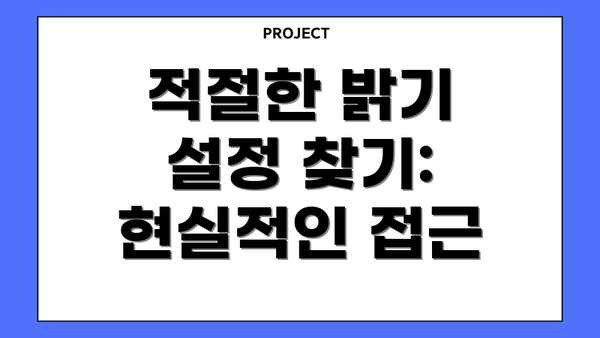
적절한 밝기 설정 찾기: 현실적인 접근
모니터 밝기 조절 방법은 운영체제와 모니터 종류에 따라 다르지만, 일반적으로 설정 메뉴에서 직접 조절이 가능합니다. 윈도우의 경우, 디스플레이 설정을 통해 밝기 레벨을 조정하거나, 모니터 자체의 버튼을 이용해 조절할 수 있습니다. 맥OS의 경우, 시스템 환경설정에서 디스플레이 탭을 통해 밝기를 조절할 수 있습니다. 중요한 것은 주변 환경의 밝기와 작업 내용을 고려하여 개인에게 적합한 밝기를 찾는 것입니다.
- 주변 환경 밝기 고려: 햇빛이 강하게 들어오는 밝은 환경에서는 밝기를 높이고, 어두운 환경에서는 밝기를 낮추는 것이 좋습니다.
- 작업 내용에 맞춘 조절: 문서 작업과 같이 눈의 피로도가 덜한 작업에서는 밝기를 약간 낮추고, 사진이나 영상 편집과 같이 눈의 집중도가 높은 작업에서는 밝기를 적절히 높일 수 있습니다.
- 단계적인 조절: 밝기를 한 번에 크게 변경하지 말고, 조금씩 조절하며 가장 편안한 밝기를 찾는 것이 좋습니다. 자신에게 맞는 밝기는 눈의 피로도를 객관적으로 판단하기 어려울 경우 주변 사람의 의견을 참고할 수 있습니다.
추가적인 팁: 눈의 피로를 더욱 줄이는 방법
모니터 밝기 조절 외에도 눈의 피로를 줄이는 데 도움이 되는 여러 가지 방법들이 있습니다. 다음은 몇 가지 추가적인 팁입니다.
- 20-20-20 규칙: 20분 동안 모니터를 응시한 후 20피트(약 6미터) 앞에 있는 물체를 20초 동안 바라보는 규칙을 지키세요. 이는 눈의 근육을 이완시키고 피로를 줄이는 데 도움이 됩니다.
- 휴식 시간 확보: 장시간 컴퓨터 작업을 할 경우, 1시간에 5~10분 정도의 휴식 시간을 갖는 것이 좋습니다. 이때 눈을 감고 휴식을 취하거나, 가볍게 눈 주변을 마사지해주세요.
- 눈 운동: 눈의 피로를 해소하기 위해 눈 운동을 꾸준히 해주세요. 눈을 위, 아래, 좌, 우로 천천히 움직이고, 시계 방향과 시계 반대 방향으로 원을 그리며 눈을 돌리는 동작을 반복합니다.
- 적절한 거리 유지: 모니터와의 거리는 눈의 피로에 영향을 미치는 중요한 요소입니다. 일반적으로 모니터 상단이 눈높이와 같은 수준에 위치하도록 하고, 모니터까지의 거리는 팔 길이 정도로 유지하는 것이 좋습니다.
모니터 설정 최적화: 눈의 피로 감소를 위한 완벽 가이드
눈의 피로를 줄이는 데 모니터 밝기만큼 중요한 건 없어요. 하지만 밝기만 조절한다고 해서 모든 문제가 해결되는 건 아니죠. 눈의 피로를 확실하게 줄이려면 모니터 설정을 종합적으로 최적화해야 해요. 이 부분에서는 눈 건강에 직접적인 영향을 미치는 설정들을 자세히 알아보고, 실제 설정 방법까지 알려드릴게요!
| 설정 항목 | 설명 | 최적화 방법 및 팁 | 눈 건강 효과 |
|---|---|---|---|
| 밝기 (Brightness) | 화면의 밝기 정도를 조절해요. | 주변 환경 밝기에 맞춰 조절하는 것이 중요해요. 너무 밝거나 어두우면 눈의 피로가 심해져요. 자연광이 많은 낮에는 밝기를 높이고, 밤에는 낮추는 걸 추천드려요. 개인적인 편안함을 최우선으로, 눈에 부담이 가지 않는 수준으로 조절하는 것이 가장 중요합니다. | 눈의 피로, 눈부심 감소, 시력 보호 |
| 명암비 (Contrast) | 밝은 부분과 어두운 부분의 차이를 나타내요. | 너무 높거나 낮으면 눈이 피로해질 수 있어요. 적절한 명암비를 찾는 것이 중요한데요, 보통 70~80% 정도가 적당해요. 자신의 모니터 모델과 사용 환경에 맞춰 조절해 보세요. | 디테일한 부분까지 선명하게 보여주어 눈의 움직임을 최소화해 줍니다. |
| 색온도 (Color Temperature) | 화면의 색깔 분위기를 조절해요. (예: 따뜻한 색, 차가운 색) | 낮에는 약간 차가운 색온도(6500K), 밤에는 따뜻한 색온도(5000K)를 사용하는 것을 추천드려요. 눈의 피로도를 줄이고 수면 리듬을 방해하지 않도록 밤에는 블루라이트 필터를 활용하는것도 좋아요. | 눈의 피로 감소, 수면 질 개선 |
| 블루라이트 필터 (Blue Light Filter) | 파란색 계열의 유해한 빛을 줄여주는 기능이에요. | 모니터 설정에서 직접 활성화하거나, 윈도우 설정, 또는 별도의 프로그램을 통해 조절할 수 있어요. 밤이나 어두운 환경에서 특히 유용해요. | 눈의 피로, 안구 건조증 완화, 수면 장애 예방 |
| 해상도 (Resolution) | 화면의 선명도를 결정해요. | 모니터가 지원하는 최대 해상도로 설정하는 것이 가장 좋아요. 해상도가 낮으면 눈이 더 피로해질 수 있답니다. | 화면의 깨짐 현상 방지, 좀 더 선명한 화면으로 눈의 피로를 줄여줍니다. |
| 주사율 (Refresh Rate) | 화면의 잔상을 줄여주는 속도를 나타내요 (Hz). | 높은 주사율(60Hz 이상)을 사용하면 잔상이 줄어 눈이 더 편안해요. 게임을 자주 하시는 분들에게 특히 중요해요. | 화면 끊김 현상 감소, 눈의 피로 감소 |
| 글꼴 크기 및 유형 | 글자의 크기와 종류를 말해요. | 너무 작은 글씨는 눈의 피로를 유발해요. 자신에게 맞는 크기와 눈에 편안한 글꼴(예: 맑은 고딕, 굴림체)을 사용하세요. | 눈의 피로, 집중력 저하 방지 |
모니터 설정은 개인의 눈 상태와 사용 환경에 따라 달라져야 하며, 자신에게 가장 편안한 설정을 찾는 것이 가장 중요해요.
추가 팁:
- 모니터 위치를 눈높이보다 약간 아래쪽으로 조절해보세요.
- 컴퓨터 화면을 50cm 이상 떨어뜨려 사용하세요.
- 20분 작업 후 20초간 휴식을 취하는 20-20-20 규칙을 활용해 보세요.
- 규칙적인 눈 운동과 충분한 수면을 취하는 것을 잊지 마세요!
이 모든 설정들을 조정하여 자신에게 최적화된 환경을 만들면, 눈의 피로를 현저히 줄일 수 있고 더욱 편안하게 컴퓨터를 사용할 수 있답니다! 항상 눈 건강을 생각하며 컴퓨터를 사용하세요!

명암비와 색온도 조절: 눈에 편안한 환경 만들기
명암비와 색온도 역시 눈의 피로도에 영향을 미치는 중요한 요소입니다. 너무 높은 명암비는 눈부심을 유발하고, 부적절한 색온도는 눈의 피로를 가중시킬 수 있습니다. 따라서 작업 환경에 맞춰 적절한 명암비와 색온도를 설정하는 것이 중요합니다.
블루라이트 차단: 야간 모드 활용
블루라이트는 눈의 피로를 유발하고 수면에 악영향을 미치는 것으로 알려져 있습니다. 많은 모니터와 운영체제에서는 블루라이트를 줄여주는 야간 모드 기능을 제공합니다. 저녁 시간대에는 야간 모드를 활용하여 블루라이트 노출을 최소화하는 것이 좋습니다.
눈의 피로 완화를 위한 체크리스트 & 요약: 모니터 밝기 최적화 & 건강한 습관 만들기
이제까지 모니터 밝기 조절을 통해 눈의 피로를 줄이는 방법에 대해 자세히 알아봤어요. 하지만, 단순히 밝기만 조절한다고 해서 모든 문제가 해결되는 건 아니겠죠? 눈 건강을 위해서는 꾸준한 관리와 습관이 중요해요. 다음 체크리스트를 통해 지금까지 배운 내용을 다시 한번 점검하고, 눈 건강을 위한 실천 계획을 세워보세요!
알아두세요! 모니터 밝기 설정만큼 중요한 건, 꾸준한 눈 관리와 휴식입니다. 눈 건강은 곧 여러분의 생산성과 삶의 질과 직결됩니다!
1. 모니터 밝기 설정 점검:
- 주변 환경 밝기 측정: 주변 조명의 밝기에 맞춰 모니터 밝기를 조절했나요? 너무 어둡거나 밝으면 눈에 부담이 커져요.
- 밝기 조절 기능 활용: 윈도우 설정이나 모니터 자체의 밝기 조절 기능을 통해 적절한 밝기를 찾았나요? 눈이 편안한 밝기는 개인마다 다를 수 있으니 여러 밝기를 시도해 보세요.
- 블루라이트 필터 적용 여부: 블루라이트 필터를 켜고 사용하시나요? 특히 저녁 시간에는 블루라이트 필터를 적극 활용하는 걸 권장드려요.
- 밝기 자동 조절 기능: 자동 밝기 조절 기능을 사용하시나요? 경우에 따라 유용하지만 환경 변화에 따라 눈의 피로가 더 심해질 수도 있습니다. 주변 밝기에 따라 수동으로 조절하는 것이 더 나을 수도 있어요.
2. 눈 건강을 위한 추가 팁:
- 20-20-20 규칙 실천: 20분 동안 모니터를 본 후 20초 동안 20피트(약 6미터) 떨어진 곳의 물체를 응시하는 규칙을 지키고 있나요? 눈의 피로를 예방하는 데 아주 효과적이에요.
- 눈 마사지 및 스트레칭: 눈 주변 근육을 자주 마사지하고 스트레칭해 주세요. 간단한 눈 운동도 큰 도움이 됩니다.
- 충분한 수분 섭취: 탈수는 눈의 피로를 증가시킬 수 있어요. 하루 종일 물을 충분히 마시도록 노력하세요.
- 정기적인 눈 검진: 눈 건강에 이상이 없더라도 정기적인 검진을 통해 눈의 건강 상태를 확인하는 것이 중요해요.
- 휴식 시간 확보: 장시간 모니터 작업 후에는 꼭 휴식을 취해주세요. 눈을 감고 휴식을 취하거나 가볍게 산책하는 것도 좋습니다.
- 올바른 자세 유지: 모니터를 볼 때는 허리를 곧게 펴고 바른 자세를 유지하는 것이 좋습니다. 목과 어깨의 통증으로 인해 눈의 피로가 더 심해질 수 있으니까요.
3. 나만의 눈 건강 관리 계획:
- 위 체크리스트를 참고하여 자신에게 맞는 눈 관리 방법을 확립해 보세요. 개인의 환경과 생활 습관에 따라 가장 효과적인 방법이 달라질 수 있습니다.
- 꾸준히 실천하고, 필요에 따라 계획을 수정하며 눈 건강을 지켜나가요.
이 모든 노력들을 통해 여러분의 눈 건강을 지키고 생산성 높은 하루를 보내시길 바랍니다!
결론: 모니터 밝기와 주변 환경, 그리고 눈 건강 관리의 조화
자, 이제 눈의 피로를 줄여주는 모니터 밝기 조절에 대한 이야기를 마무리할 시간이에요. 지금까지 모니터 밝기 조절이 눈 건강에 얼마나 중요한지, 그리고 어떻게 효과적으로 설정하고 관리해야 하는지를 자세히 살펴보았어요. 단순히 밝기만 조절하는 것이 아니라, 주변 환경과 사용 습관까지 고려해야 눈의 피로를 제대로 줄일 수 있다는 것을 알게 되었죠?


이 가이드에서 가장 중요한 점은 무엇일까요? 바로 모니터 밝기는 주변 환경과 사용자의 눈 상태에 맞춰 개인적으로 조절해야 한다는 것이에요. 단 하나의 완벽한 설정값은 없답니다. 자신에게 가장 편안한 밝기를 찾는 과정이 중요하며, 이를 위해서는 꾸준한 관찰과 조정이 필요해요.
모니터 설정 최적화 부분에서 다룬 내용들을 다시 한번 떠올려보면 좋겠어요. 블루라이트 필터 활용, 적절한 글자 크기와 해상도 설정, 그리고 휴식 시간을 갖는 것까지, 모두 눈 건강을 위한 퍼즐 조각들이었죠. 이 모든 요소들이 서로 시너지를 발휘하여 눈의 피로를 현저히 줄여줄 수 있답니다.
자, 그럼 앞으로 어떻게 눈 건강을 관리하며 모니터를 사용할 수 있을까요? 다음과 같은 체크리스트를 활용해 보세요.
- 매일 아침, 주변 환경에 맞춰 모니터 밝기를 조정하나요?: 햇빛이 강한 낮에는 밝게, 어두운 저녁에는 어둡게 설정하는 것을 잊지 마세요.
- 블루라이트 필터를 꾸준히 사용하고 있나요?: 눈의 피로를 덜어주는 데 효과적이랍니다.
- 20-20-20 규칙을 실천하고 있나요?: 20분 작업 후 20초 동안 20피트(약 6m) 거리의 물체를 보는 것은 눈의 휴식에 매우 중요해요.
- 눈이 피로하면 즉시 휴식을 취하나요?: 눈이 뻐근하거나 침침하면 잠시 쉬는 시간을 가져야 해요. 억지로 계속해서 모니터를 보는 것은 금물이에요.
- 정기적인 안과 검진을 받고 있나요?: 건강한 눈 관리의 첫걸음은 정기적인 검진이에요.
결론적으로, 눈 건강은 단순히 모니터 밝기 조절만으로 해결되는 문제가 아니에요. 모니터 밝기 조절은 눈 건강 관리의 중요한 시작점일 뿐이죠. 모니터 설정과 주변 환경, 그리고 개인의 사용 습관까지 고려하여 자신에게 맞는 눈 건강 관리 루틴을 만드는 것이 중요해요. 오늘부터 바로 실천해 보시고, 쾌적하고 건강한 디지털 라이프를 즐기세요!
자주 묻는 질문 Q&A
Q1: 모니터 밝기는 어떻게 조절해야 눈의 피로를 줄일 수 있나요?
A1: 주변 환경의 밝기와 개인의 시력 및 선호도를 고려하여 자신에게 가장 편안한 밝기로 조절해야 합니다. 너무 밝거나 어두운 밝기는 눈의 피로를 증가시키므로, 여러 밝기 단계를 시험해보고 가장 편안한 밝기를 찾는 것이 중요합니다.
Q2: 모니터 밝기 외에 눈의 피로를 줄이는 다른 방법은 무엇인가요?
A2: 20-20-20 규칙(20분마다 20피트 거리의 물체를 20초간 바라보기), 정기적인 휴식, 눈 운동, 적절한 모니터와의 거리 유지, 블루라이트 필터 사용 등이 있습니다.
Q3: 모니터 설정에서 눈의 피로를 줄이는 데 도움이 되는 항목은 무엇인가요?
A3: 밝기, 명암비, 색온도, 블루라이트 필터, 해상도, 주사율, 글꼴 크기 및 유형 등을 개인의 눈 상태와 사용 환경에 맞춰 최적화하는 것이 중요합니다.
이 콘텐츠의 무단 사용은 저작권법에 위배되며, 이를 위반할 경우 민사 및 형사상의 법적 처벌을 받을 수 있습니다. 무단 복제, 배포를 금지합니다.
※ 면책사항: 위 본문 내용은 온라인 자료를 토대로 작성되었으며 발행일 기준 내용이므로 필요 시, 최신 정보 및 사실 확인은 반드시 체크해보시길 권장드립니다.

